
遇到对win7系统Excel2010定时保存和数据恢复进行设置时,要怎么处理呢?详细步骤:
1、我们打开excel文档,点击左上角的“文件”选项;
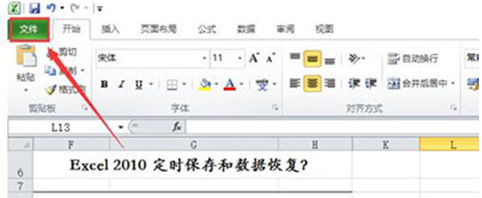
2、点击“文件”菜单下的“选项”按钮;
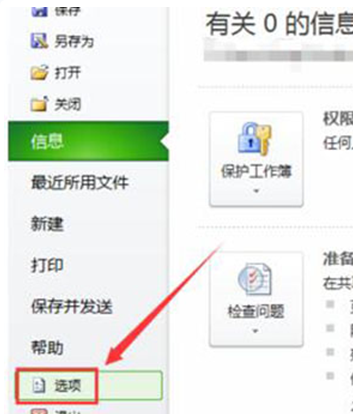
3、然后在弹出对话框中点选“保存”选项,并找到其中的“保存时间间隔”设置选项,修改保存间隔时间;
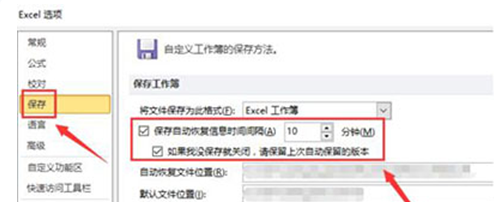
4、而当我们需要对数据进行恢复的时候,通常在重新打开文档的时候,文档会自动提醒是否打开关机前保留的文档,我们点击选择是即可;
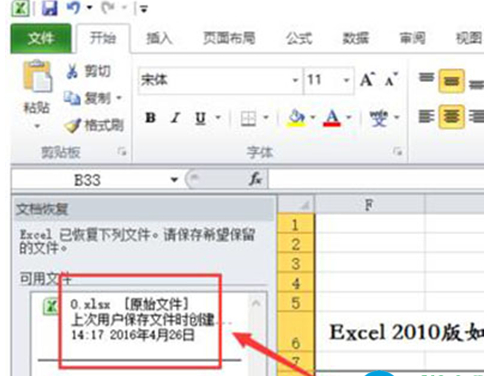
5、我们也可以点击“文件”选项;
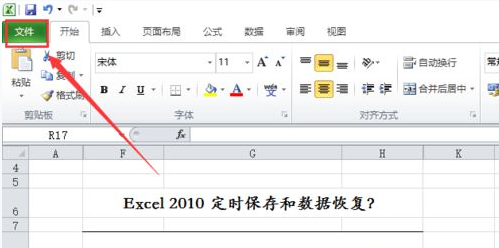
6、选择“信息”选项中的“管理版本”-“恢复为保存的工作表”,在弹出对话框中选中需要恢复的版本即可;
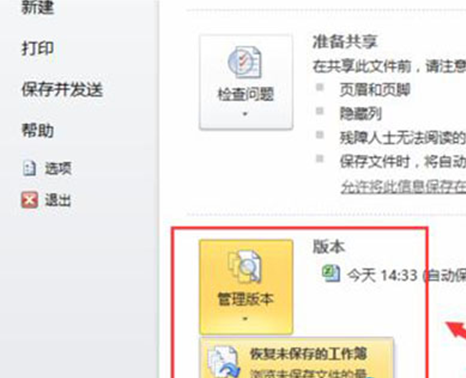
7、我们也可以点选“最近打开的文档”选项,在其中找到“恢复未保存的工作簿”选项,单击确定,恢复需要的版本数据即可。
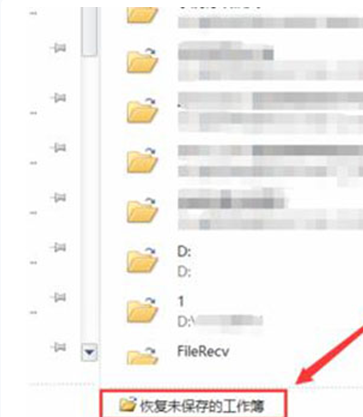
有需要的用户们可以采取上面的方法步骤来进行操作吧,希望对大家有所帮助。
uc电脑园提供的技术方案或与您产品的实际情况有所差异,您需在完整阅读方案并知晓其提示风险的情况下谨慎操作,避免造成任何损失。

未知的网友